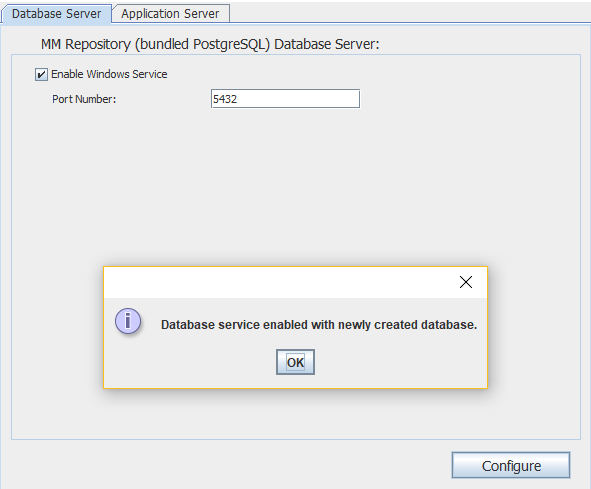組み込みPostgreSQLデータベースを使ってTalend Data Catalogをインストールして設定
組み込みPostgreSQLデータベースを使ってTalend Data Catalogアプリケーションサーバーをインストールし、設定する方法を以下の手順で説明します。
始める前に
-
Talend Data Catalogソリューションのダウンロードとライセンスのリクエストに必要な情報が記載されているTalendからのメールを受け取っていること。
- TDC-x.y-YYYYMMDD.zipファイルがマシンにダウンロード済みであること。
- 最新バージョンのVisual Studio 2015、2017、2019用Visual C++再頒布可能パッケージをインストール済みであること。
手順
タスクの結果
このページは役に立ちましたか?
このページまたはコンテンツに、タイポ、ステップの省略、技術的エラーなどの問題が見つかった場合は、お知らせください。改善に役立たせていただきます。